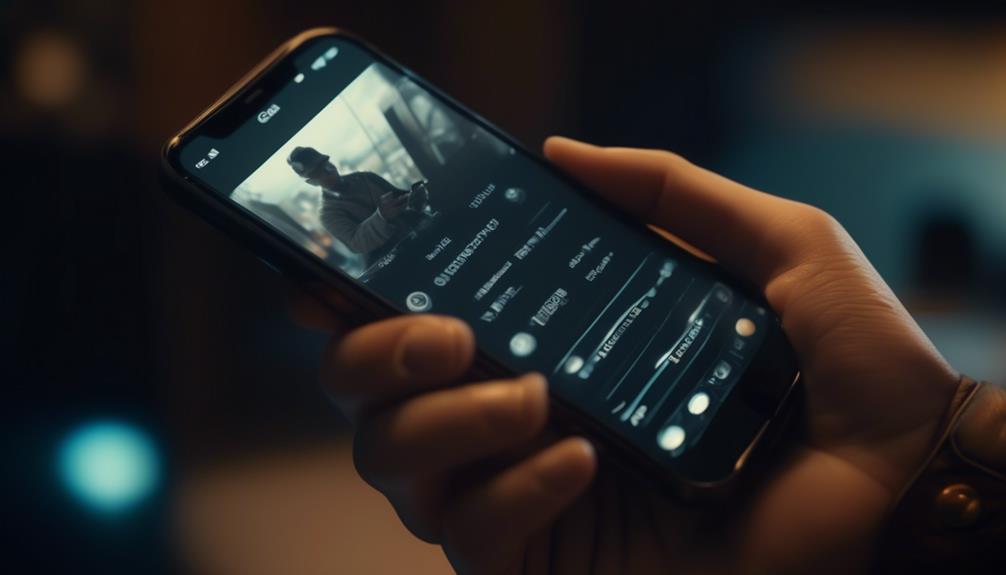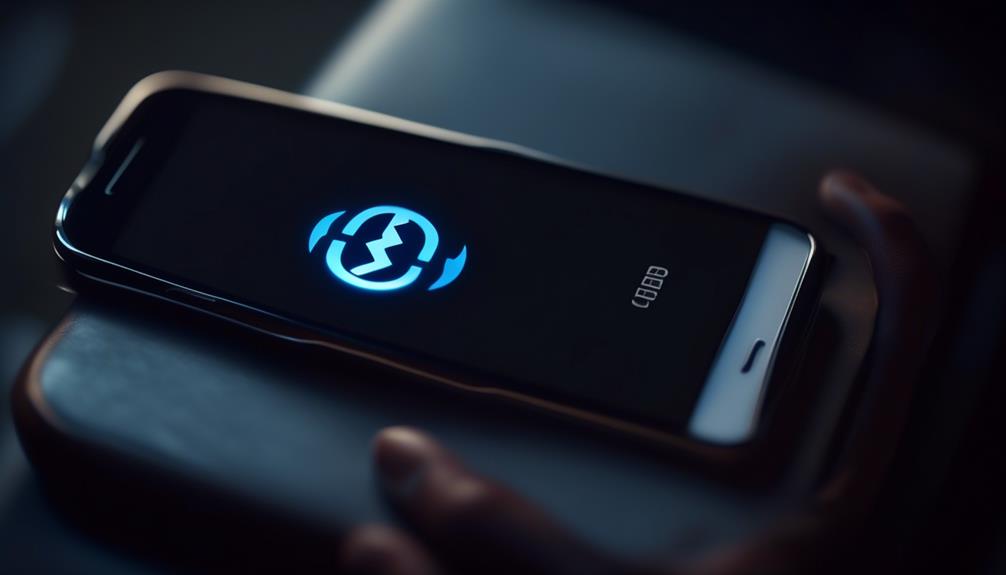W dzisiejszej erze technologii drukarki stały się niezbędnym narzędziem zarówno do użytku osobistego, jak i zawodowego. Jednak napotkanie problemów z drukarkami nie jest rzadkością, a jednym z najbardziej frustrujących problemów jest tryb offline drukarki HP.
Ta sytuacja może zakłócić Twoje zadania i utrudnić drukowanie ważnych dokumentów. Ale nie martw się, ponieważ istnieje kilka kroków rozwiązywania problemów, które możesz podjąć, aby rozwiązać ten problem i przywrócić drukarkę do trybu online.
Postępując zgodnie z sugestiami, które przedstawimy, będziesz w stanie odzyskać kontrolę nad drukarką i zapewnić płynne operacje drukowania. Więc zanurzmy się w rozwiązaniach i przywróćmy sprawność Twojej drukarki HP.
Sprawdź połączenie drukarki
Aby zapewnić prawidłowe funkcjonowanie drukarki HP, konieczne jest sprawdzenie połączenia drukarki. Stabilne i bezpieczne połączenie między drukarką a komputerem jest kluczowe dla udanego drukowania.
Zacznij od sprawdzenia fizycznego połączenia. Upewnij się, że drukarka jest bezpiecznie podłączona do źródła zasilania i że wszystkie kable są poprawnie podłączone. Jeśli korzystasz z połączenia USB, upewnij się, że kabel jest pewnie podłączony zarówno do drukarki, jak i do komputera. Dodatkowo, sprawdź, czy nie ma luźnych lub uszkodzonych kabli, które mogą wpływać na połączenie.
Jeśli wszystko wydaje się być w porządku, spróbuj zrestartować zarówno drukarkę, jak i komputer. Czasami prosty restart może rozwiązać problemy z połączeniem.
Uruchom ponownie drukarkę i komputer.
Po upewnieniu się, że połączenie drukarki jest prawidłowo sprawdzone, kolejnym krokiem w rozwiązywaniu problemów z drukarką HP w trybie offline jest ponowne uruchomienie zarówno drukarki, jak i komputera. Ponowne uruchomienie tych urządzeń może pomóc rozwiązać tymczasowe problemy oprogramowania lub konflikty, które mogą powodować status offline.
Oto trzy kroki do wykonania podczas ponownego uruchamiania drukarki i komputera:
- Wyłącz drukarkę i odłącz ją od źródła zasilania.
- Całkowicie wyłącz komputer.
- Poczekaj kilka minut, następnie podłącz drukarkę z powrotem do źródła zasilania i włącz ją.
- Włącz komputer i poczekaj, aż się w pełni uruchomi.
Ustaw drukarkę jako urządzenie domyślne
Zalecanym krokiem w celu rozwiązania problemu z trybem offline drukarki HP jest ustawienie jej jako urządzenia domyślnego. Ustawienie drukarki jako urządzenia domyślnego zapewnia, że wszystkie zadania drukowania są kierowane do właściwej drukarki i eliminuje potencjalne konflikty z innymi urządzeniami.
Aby ustawić drukarkę jako urządzenie domyślne, rozpocznij od kliknięcia na menu Start i wybrania opcji "Urządzenia i drukarki". Zlokalizuj swoją drukarkę HP na liście dostępnych urządzeń, kliknij prawym przyciskiem myszy na nią i wybierz opcję "Ustaw jako drukarkę domyślną".
Obok drukarki pojawi się zielony symbol zaznaczenia, wskazujący, że jest ona teraz urządzeniem domyślnym. Ten prosty krok może pomóc rozwiązać problem z trybem offline drukarki HP i umożliwić płynne operacje drukowania.
Zaktualizuj lub ponownie zainstaluj sterowniki drukarki.
Aktualizowanie lub ponowna instalacja sterowników drukarki to ważny krok w rozwiązywaniu problemów z drukarką HP, która jest w trybie offline. Sterowniki drukarki to programy, które umożliwiają komunikację między drukarką a komputerem. Jeśli sterowniki są przestarzałe lub uszkodzone, może to spowodować, że drukarka przejdzie w tryb offline.
Aby rozwiązać ten problem, postępuj zgodnie z poniższymi krokami:
- Odwiedź oficjalną stronę internetową HP i przejdź do sekcji "Wsparcie".
- Wprowadź numer modelu drukarki i znajdź najnowsze oprogramowanie sterownika.
- Pobierz i zainstaluj oprogramowanie sterownika na swoim komputerze.
- Uruchom ponownie komputer i drukarkę, aby zastosować zmiany.
Aktualizowanie lub ponowna instalacja sterowników drukarki zapewnia zainstalowanie najnowszego oprogramowania, co może rozwiązać problemy z kompatybilnością i poprawić wydajność drukarki. Zaleca się regularne sprawdzanie aktualizacji sterowników, aby uniknąć problemów z trybem offline drukarki w przyszłości.
Zresetuj ustawienia drukarki.
Aby rozwiązać problemy z drukarką HP, która jest w trybie offline, jednym skutecznym krokiem rozwiązywania problemów jest zresetowanie ustawień drukarki. Zresetowanie ustawień drukarki może pomóc w rozwiązaniu błędów konfiguracji lub konfliktów, które mogą powodować, że drukarka jest offline.
Aby to zrobić, zacznij od wyłączenia drukarki i odłączenia jej od źródła zasilania. Po kilku minutach ponownie podłącz drukarkę do źródła zasilania i włącz ją.
Następnie przejdź do ustawień drukarki na swoim komputerze i znajdź opcję resetowania ustawień drukarki. Postępuj zgodnie z instrukcjami na ekranie, aby zakończyć proces resetowania.
Po zresetowaniu ustawień drukarki sprawdź, czy drukarka jest ponownie online i działa poprawnie.
Najczęściej zadawane pytania
Jak mogę sprawdzić połączenie drukarki, jeśli mój drukarka HP jest w trybie offline?
Aby sprawdzić połączenie drukarki, gdy drukarka HP jest w trybie offline, możesz postępować zgodnie z tymi krokami: 1) Upewnij się, że drukarka jest włączona i poprawnie podłączona do komputera. 2) Zrestartuj drukarkę i komputer. 3) Sprawdź ustawienia drukarki, aby upewnić się, że nie jest ustawiona w trybie offline.
Jakie kroki powinienem podjąć, aby zrestartować zarówno drukarkę, jak i komputer w celu naprawy problemu z trybem offline?
Aby rozwiązać problem z drukarką HP, która jest offline, uruchom ponownie zarówno drukarkę, jak i komputer. To pomoże odświeżyć połączenie i upewnić się, że oba urządzenia są prawidłowo zsynchronizowane, co zapewni bezproblemowe operacje drukowania.
Jak ustawić drukarkę HP jako urządzenie domyślne, aby przywrócić ją do działania online?
Aby ustawić drukarkę HP jako domyślne urządzenie i rozwiązać problem z trybem offline, otwórz Panel sterowania, kliknij na Urządzenia i drukarki, kliknij prawym przyciskiem myszy na drukarkę HP, wybierz Ustaw jako drukarkę domyślną.
Czy konieczne jest zaktualizowanie lub ponowne zainstalowanie sterowników drukarki, aby rozwiązać problem z offline w drukarce HP?
Aktualizowanie lub ponowna instalacja sterowników drukarki może być potencjalnym rozwiązaniem problemów z drukarką HP w trybie offline. Zaleca się sprawdzenie najnowszych sterowników i przeprowadzenie niezbędnych aktualizacji, aby zapewnić optymalną wydajność drukarki.
Jak mogę zresetować ustawienia drukarki do domyślnych wartości fabrycznych, aby rozwiązać problem trybu offline?
Aby rozwiązać problem z trybem offline drukarki HP, można zresetować ustawienia drukarki do domyślnych. Ten proces pomoże przywrócić domyślne ustawienia drukarki i może rozwiązać wszelkie problemy powodujące jej przejście w tryb offline.